Az Instagram, mint az egyik legnépszerűbb közösségi média, több száz millió aktív felhasználót halmozott fel szerte a világon. Kutatásunk szerint a képbejegyzések továbbra is a legelterjedtebb típusok, bár videotörténeteket most már megoszthat az Instagramon. Előfordulhat azonban, hogy sok fotóbejegyzés torz vagy kifeszített. Ezért gondosan meg kell tanulnia útmutatónkat, kép átméretezése az Instagram számára különböző helyzetekben és vonzó posztot produkál.
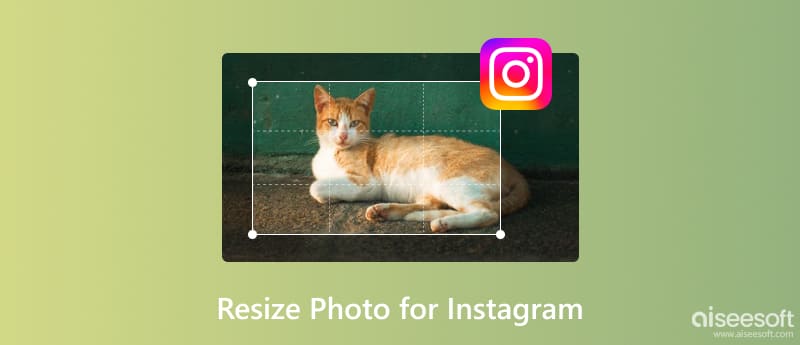
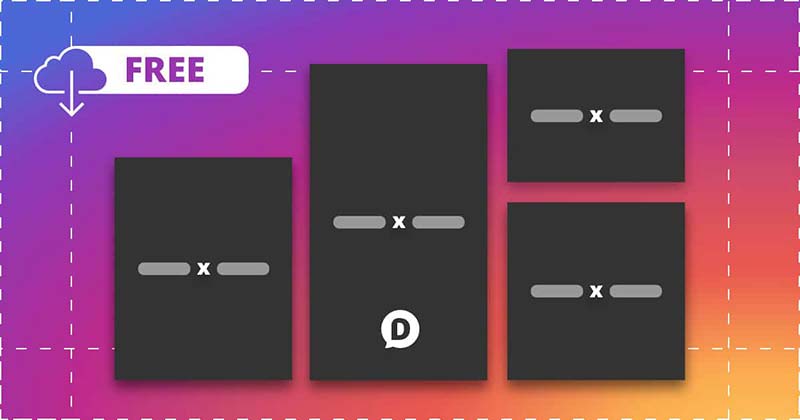
Frissítésként az Instagram lehetővé teszi többféle fotóbejegyzés megosztását. Különböző fotóméret-szabályokkal dolgoznak, és az alábbi táblázatban megosztjuk őket.
| Bejegyzés típusa | Képméret megjelenítése (px) | Képarány | Maximális képméret (px) |
| profil | 110 által 110 | 1:1 | 180 által 180 |
| Fotóposzt | 600 által 600 | 1:1 | 1080 által 1080 |
| Vízszintes fotóposta | 600 által 400 | 16:9 | 1080 által 608 |
| Függőleges fotóposta | 480 által 600 | 4:5 | 1080 által 1350 |
| Instagram Story | 9:16 | 1080 1920 × | |
| IGTV címlapkép | 420 által 654 | 1:1.55 | 420 által 654 |
| Négyzet alakú hirdetés | 640 által 640 | 1:1 | 1080 által 1080 |
| Fekvő hirdetés | 640 által 400 | 1080 által 566 |
A fénykép torzulásának és nyújtásának elkerülése érdekében elengedhetetlen tudni minden típusú Instagram bejegyzés pontos méretét. Ezért a fényképek megosztásának első lépése a fotók és képek átméretezése az Instagram számára.
Az Instagram által támogatott fotóformátumok közé tartozik a JPG, PNG, JPEG, BMP és a nem animált GIF. Ha közzétesz egy képet az Instagramon, a közösségi média JPG formátumba konvertálja. Ezért jobb, ha JPG-vel kezdi, amely megőrzi a fénykép minőségét.
Néha készít egy fényképet a fényképezőgépével vagy okostelefonjával, de úgy találja, hogy nem elég jó. Van valami mód a kép átméretezésére az Instagram számára, valamint a minőség javítására? Aiseesoft AI Photo Editor kielégítheti igényeit. Kezdje az ingyenes letöltéssel, és tanulja meg, hogyan lehet átméretezni a képeket az Instagram számára.

114,445 Letöltések
100% biztonságos. Nincsenek hirdetések.
100% biztonságos. Nincsenek hirdetések.



A 4. lépés után azonnal megtekintheti az átméretezett fotó(ka)t az Instagramon. Úgy tűnik, élénken és vízjel nélkül kelnek életre. A nagy teljesítményű képátméretezőnek van online verziója is. Meglátogathatja, ha ellátogat ide az Online Image Upscaler a böngészőjében. Nagyjából hasonló funkciókat kínálnak, amelyek lehetővé teszik a képek átméretezését és felnagyítását egyszerű és gyors lépésekkel.
Mobil felhasználóként a felhasználók elsősorban az Instagram-ot érik el mobileszközökön. A Instagram méretének átméretezése egy alkalmazással a legegyszerűbb választás a mobil számára. Az iPhone-t használjuk példaként a munkafolyamat bemutatására.
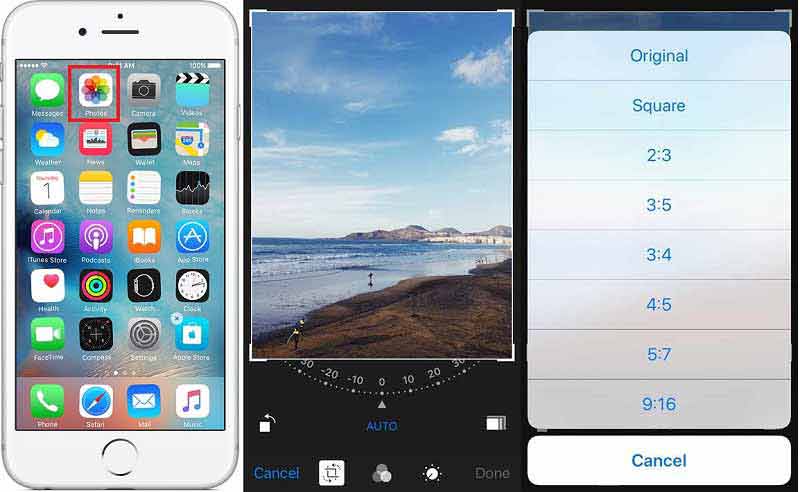
Jegyzet: Ha Android telefonról van szó, akkor szüksége lesz egy harmadik féltől származó fotószerkesztő alkalmazásra, ha a beépített Galéria alkalmazás nem nyújt vágóeszközt.
További olvasnivalók
Ha át szeretné méretezni a fényképeket az Instagram számára a telefonon, és nem szeretne elveszíteni egyetlen részletet sem, a Picwand nem hagy cserben. Ez egy mesterséges intelligencia által működtetett képfelskálázó, amely képes akár 8-szorosra növelni a felbontást. Ezzel lehetséges felskálázza képét 4K-ra. Nem számít, hogy egy szelfit, csoportképet vagy animét szeretne átméretezni, az Instagram minden képtípusát kezeli. Nézzük meg, hogyan lehet a Picwand segítségével átméretezni a telefonon lévő fényképeket.

Méretezhetem egy képet az Instagram számára anélkül, hogy levágnám?
Ez az eredeti kép méretarányától függ. Ha megegyezik az Instagram képarányával, a fénykép közvetlenül feltölthető. Ellenkező esetben az Instagram kinyújtja, ha nem vágta le.
Hogyan lehet megakadályozni, hogy az Instagram kivágja a képeimet?
Az egyetlen módja annak, hogy megakadályozza az Instagramot a képek kivágásában, ha átméretezi őket, mielőtt feltöltené a közösségi média fiókjába.
Levághatok Instagram-fotót közzététel után?
Nem, ha feltesz egy fotót az Instagramra, azt a szerver tárolja. Minden alkalommal, amikor levágja a fényképet, újra fel kell töltenie.
Következtetés
Most meg kellene tanulnod, hogyan kell átméretezni egy képet az Instagram számára számítógépen és mobileszközökön. Először is el kell sajátítania a különböző típusú Instagram-bejegyzések méreteit a megosztásunk alapján. Ezután az Aiseesoft AI Photo Editor segítségével átméretezheti fényképeit és visszaállítja az alacsony felbontású fotókat könnyen, ha inkább számítógépen szeretné feldolgozni a fényképeket. Természetesen közvetlenül a fényképezés után átméretezheti fényképeit okostelefonján. Ha egyéb problémái vannak, kérjük, hagyjon üzenetet alább, és mi a lehető leghamarabb válaszolunk rá.
Képfelskálázás
Alacsony felbontású fotók visszaállítása Fotók átméretezése az Instagram számára Javítsa a fényképminőséget a Lightroomban Javítsa a JPEG képminőséget online Fokozza a nagyított fényképet Módosítsa a képek felbontását Növelje a képek felbontását Javítson egy elmosódott képet Konvertálja az alacsony felbontású képeket nagyfelbontásúvá online Növelje a képfelbontást a Photoshop alkalmazásban Növelje a fotófelbontást online Készítsen Photo HD-t Nagyítsa fel a képet a minőség elvesztése nélkül Módosítsa az Android Képek felbontását Növelje a fénykép felbontását Photo Resizer alkalmazás Növelje a képméretet KB-ban MB-ra JPG képek nagyítása PNG képek nagyítása Kép nagyítása nyomtatáshoz AI képjavító Előkelő videó
Gyorsan nagyíthatja és felnagyíthatja a képeket akár 4K-ig kötegekben a különféle képformátumok széles körű támogatásával.
100% biztonságos. Nincsenek hirdetések.
100% biztonságos. Nincsenek hirdetések.